一、配置准备
1.DHT11简介
DHT11是一款有已校准数字信号输出的温湿度传感器。 精度湿度+-5%RH, 温度+-2℃,量程湿度20-90%RH, 温度0~50℃。
DHT11有四个引脚,分别是VCC,DATA,NC,GND
2.电路连接
本博文中python程序使用的是BCM编号方式,17号即pin11接DHT11的DATA,VCC接3.3V,NC悬空,GND接0V,可通过下图找到对应引脚,进行连线。
二、用python读取温湿度数据
关于DHT11具体的时序,以及如何操作,在我的博客《 51单片机DHT11温湿度传感器》中有详细分析,有兴趣可以去了解一下,以便你可以看懂下面的python程序。
#!/usr/bin/python
import RPi.GPIO as GPIO
import time
#BCM编号方式的17对应树莓派的pin11
channel = 17
data = []
j = 0
#I/O口使用BCM编号方式
GPIO.setmode(GPIO.BCM)
time.sleep(1)
#设置数据线为输出
GPIO.setup(channel, GPIO.OUT)
GPIO.output(channel, GPIO.LOW)
time.sleep(0.02)
GPIO.output(channel, GPIO.HIG








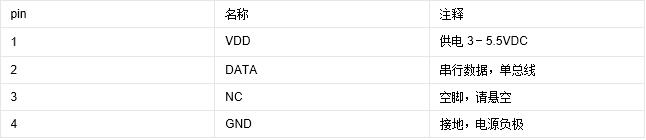
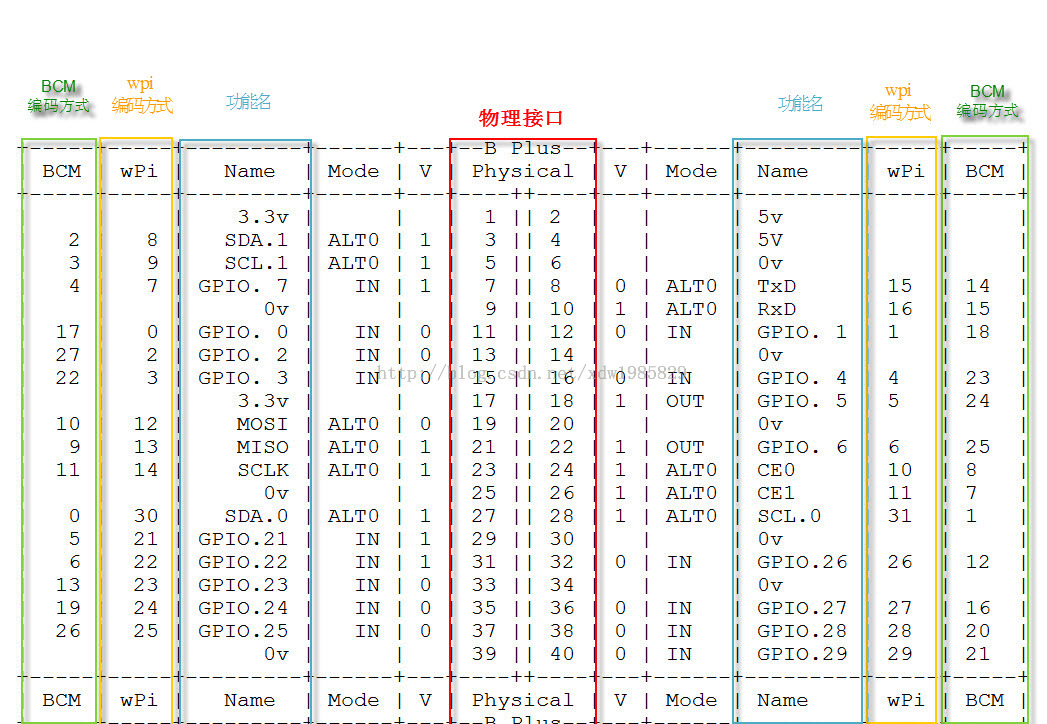
 最低0.47元/天 解锁文章
最低0.47元/天 解锁文章















 1万+
1万+

 被折叠的 条评论
为什么被折叠?
被折叠的 条评论
为什么被折叠?








